
total commander破解版
v9.2.1.0 最新版- 软件大小:7.29 MB
- 软件语言:简体中文
- 更新时间:2019-01-04
- 软件类型:国产软件 / 文件管理
- 运行环境:WinXP, Win7, Win10
- 软件授权:免费软件
- 官方主页:https://www.ghisler.com
- 软件等级 :
- 介绍说明
- 下载地址
- 精品推荐
- 相关软件
- 网友评论
total commander破解版是一款支持随意调整主页面顺序,全能的文件管理工具,一定会极大程度上给用户自由使用感,简单的文件功能操作文件全覆盖,有需要的用户来极光下载站免费体验吧!
total commander免费版简介
强大的文件管理器,内置各种压缩与解压缩工具,相对于windows explorer,它的文件与路径的寻找功能要方便很多。除了一般的复制、删除、移动、编辑等功能外,还有ftp功能(具有续传、背景传输)和文件分割、文件合并、文件编码、文件解码,对中文的支持很好。这款软件绝对是你工作和学习的好帮手。
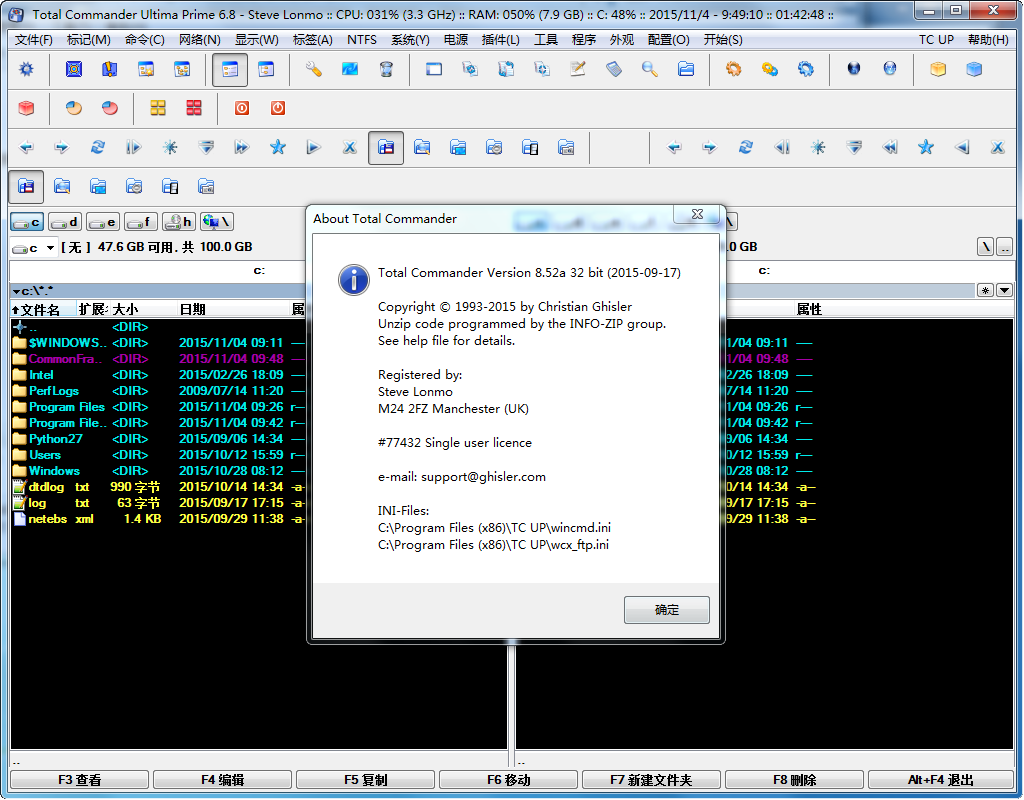
total commander最新破解版特点
【丰富的插件资源】
插件极大地增强了软件功能。共有4种基本类型的插件:
-查看程序插件让软件查看更多类型文件的内容
-压缩程序插件可创建或解压特定类型压缩文件
-文件系统插件通过网络邻居访问注册表等资源
-文件内容插件可在文件列表显示特定文件属性
【内置批量重命名工具】
支持多种命名方式及规则,实时预览效果,支持通配符及正则表达式。
【内置文件夹标签功能】
使用标签能够在多个文件夹间快速切换,左右窗口各个标签设置独立。
【增强的文件搜索功能】
可跨驱动器快速搜索文件及内容,支持多条件、通配符及正则表达式。
【内置同步及比较功能】
可多条件同步不同文件夹内的文件,比较并编辑不同文件间内容差异。
【内置压缩包支持】
压缩包可按文件夹处理,操作更方便。借助插件,支持更多格式的压缩包。
【文件操作更高效】
资源管理器能做的它都能做,两个文件窗口的设计令文件操作更方便高效。
【内置文件查看器】
可快速查看任意大小多种类型的文件内容。借助插件,支持更多文件类型。
【内置ftp客户端】
支持多达十个服务器,允许上传/下载文件,操作方式与文件功能完全相同。
total commander破解教程
1、在极光下载站下载并解压得到软件主程序,运行主程序开始安装,选择语言简体中文

2、是否还要安装所有其他语言,自行选择

3、选择软件安装位置,点击下一步

4、可以自行定义文件位置,默认即可
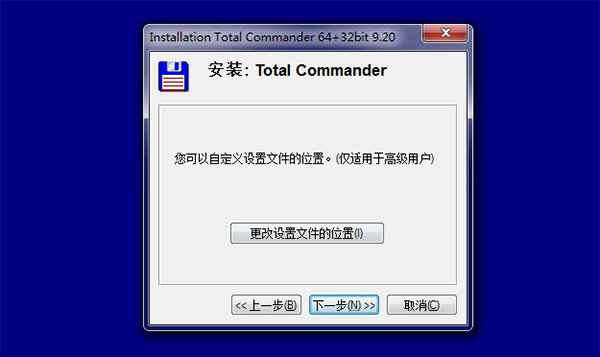
5、快捷方式自行勾选,为用户设置权限,默认此用户

6、等待安装完成即可

7、安装成功,点击确定退出安装向导

8、将安装包内crack文件夹内的所有文件复制到软件安装路径下替换
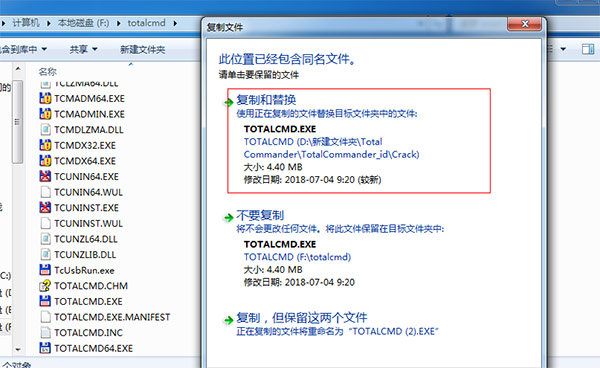
9、运行软件,可以看到已经注册,可以免费使用软件了
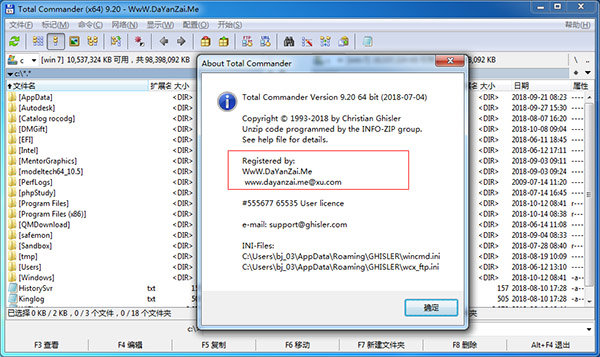
快捷键操作
f1帮助
f2重读源窗口
f3列表文件
f4编辑文件
f5复制文件
f6重命名或移动文件
f7创建目录
f8或del删除文件以根据配置直接回收bin /删除
f9激活源窗口上方的菜单(左侧或右侧)
f10激活左侧菜单或取消激活菜单
alt + f1更改左侧驱动器
alt + f2更改右侧驱动器
alt + f3使用备用(外部或内部)查看器
alt + shift + f3启动列表器并使用内部查看器加载文件(无插件或多媒体)
alt + f4退出|最小化(使用wincmd.ini中的minimizeonclose选项)
alt + f5包文件
alt + shift + f5移至存档
alt + f6从光标下的归档文件或选定的归档文件解压缩指定的文件(在windows 95上使用alt + f9)
alt + f7查找
alt + shift + f7在单独的进程中查找
alt + f8打开命令行的历史列表
alt + f9与alt + f6相同(因为在windows 95上alt + f6被破坏)
alt + shift + f9测试档案
alt + f10用当前目录树打开一个对话框
alt + f11打开左侧当前目录栏(breadcrumb栏)
alt + f12打开当前目录栏(导航栏)
alt + shift + f11将按钮栏对焦以通过键盘使用
shift + f1自定义列查看菜单
shift + f2比较文件列表
shift + f3选择多个文件时,仅列出光标下的文件
shift + f4创建新的文本文件并加载到编辑器中
shift + f5将文件(带有重命名)复制到同一目录中
shift + ctrl + f5创建所选文件的快捷方式
shift + f6重命名相同目录中的文件
shift + f8 / del直接删除/删除回收站 - 根据配置
shift + f10显示上下文菜单
shift + esc将total commander最小化为图标
alt +左/右转到已经访问过的目录的上一个/下一个目录
alt +向下打开已访问过的目录的历史列表(如www浏览器中的历史列表)
num +扩展选择(可配置:只是文件或文件和文件夹)
num - 缩小选择
num *反转选择(也有移位,请参阅链接)
num /恢复选择
shift + num +与num +相似,但是num +只选择文件的文件和文件夹(反之亦然)
shift + num - 总是从文件中删除选择(num - 来自文件和文件夹)
shift + num *与num *相似,但是如果num *文件和文件夹反转了刚选择的文件(反之亦然)
ctrl + num +全选(可配置:只是文件或文件和文件夹)
ctrl + shift + num +
选择全部(文件和文件夹,如果ctrl + num +只选择文件)
ctrl + num - 全部取消选择(总是文件和文件夹)
ctrl + shift + num -
全部取消选择(总是文件,没有文件夹)
alt + num +选择具有相同扩展名的所有文件
alt + num - 从具有相同扩展名的文件中删除选择
ctrl + pgup键
或backspace更改为父目录(cd ..)
ctrl + <跳转到根目录(大多数欧洲键盘)
ctrl + 跳转到根目录(美式键盘)
ctrl + pgdn打开目录/存档(也自解压.exe存档)
ctrl +左/右打开目录/存档并将其显示在目标窗口中。如果光标不在目录名称上,或者其他面板处于活动状态,则显示当前目录。
ctrl + f1文件显示'简要'(仅文件名)
ctrl + shift + f1缩略图视图(预览图片)
ctrl + f2文件显示'full'(所有文件详细信息)
ctrl + shift + f2评论视图(用ctrl + z创建新评论)
ctrl + f3按名称排序
ctrl + f4按扩展名排序
ctrl + f5按日期/时间排序
ctrl + f6按大小排序
ctrl + f7未分类
ctrl + f8显示目录树
ctrl + shift + f8通过单独的目录树状态循环:一棵树,两棵树,关闭
ctrl + f9使用关联的程序在光标下打印文件
ctrl + f10显示所有文件
ctrl + f11仅显示程序
ctrl + f12显示用户定义的文件
tab在左侧和右侧文件列表之间切换
shift + tab在当前文件列表和单独的树之间切换(如果启用)
字母重定向到命令行,光标跳转到命令行
insert选择文件或目录。
空格选择文件或目录(如insert)。如果在光标下的未选定目录上使用space,则将对该目录中的内容进行计数,并将大小显示在“完整”视图中,而不是字符串。这可以通过'配置' - '选项' - '操作' - '用空间选择'来禁用。
enter更改目录/运行程序/运行相关程序/执行命令行(如果不为空)。如果源目录显示归档的内容,则会提供关于打包文件的更多信息。
shift + enter
1、通过windows shell在光标下运行命令行/程序并保持程序窗口打开。只有在total commander目录中有noclose.exe时才可以使用!
2、使用zip文件:使用这些替代选项(如在packer配置中选择的那样):(将目录< - >称为关联程序,即winzip或quinzip)
3、在最后使用的目录(历史记录,ctrl + d)列表中,在新选项卡上打开目录。
alt + shift + enter
计算当前目录中所有目录的内容。然后,目录的大小显示在“完整”视图中,而不是字符串。按住esc键退出。
total commander的优缺点
total commander实际上并不是“一个”软件,而是一个“资源管理工具集”,里面集成了大量你在管理资源时要用到的工具/功能,并且提供了快捷键操作,让你在处理资源时可以相当方便快捷。而且因为是图形界面的,所以比命令行要方便,更容易使用。
比如双窗口和队列式移动/复制,可以快速地复制或者移动文件。极方便的文件选择和定位,方便用户更快找到目标文件。total commander自带压缩工具,而且有强大的批量重命名、快速查看和编辑的功能,还有其他一些比较细节的花样。
total commander提倡键盘操作,对于鼠标并没有太多的支持,比如我们在windows文件管理器中常用到的框选一批图标在total commander中是做不到的。这就让很多人无法适应,对于不爱用键盘的人而言,tc强调键盘操作完全无法接受。
而且total commander的ui比较简陋,对某些人来说,一个天天要面对的软件这样的界面比较难以接受。而对于刚上手的人来说并没有能力去修改这个界面,直接导致了很多人放弃。因此,建议初初接触的人使用网上的一些美化过的版本,看起来会顺眼很多。
下载地址
- Pc版
total commander破解版 v9.2.1.0 最新版
相关软件
本类排名
- 1everything便携版v1.4.1.1005 32/64位绿色中文版
- 2alist多存储文件列表程序v3.23.0 最新版
- 3adobe bridge 2022中文版v12.0.3.270 官方版
- 4快速搜索中文版(quick search)v5.35.1.138 最新版
- 5folder colorizer2(文件夹着色工具)v4.1.2 官方版
- 6Duplicate Files Search&Link中文绿色版v10.1.4.0 免费版
- 7PanTools(网盘管理)v1.0.5 官方版
- 8Attribute Changer(更改文件属性)v10.10a 汉化版
- 9Folder Size5(磁盘文件占用大小查询软件)v5.3.0.2 免费版
- 10优速文件批量重命名v2.0.6 官方版
本类推荐
装机必备
换一批
谷歌浏览器Google Chromev100.0.4896.75 64位官方最新版

WinRAR官方64位v5.80 正式官方版

腾讯电脑管家win10专版v13.5.20525.234 官方最新版

iTunes 32位for Windows 12.10.8.5 多语言官方版

腾讯应用宝pc版v5.8.2 最新版

360安全卫士电脑版v13.1.0.1151 官方正式版

百度网盘pc版v7.14.2.9 官方最新版

搜狗拼音输入法电脑版v11.0.0.4909 正式版

酷狗音乐播放器电脑版v9.2.29.24113 官方最新版

爱奇艺pps影音客户端v7.10.122.2375 官方最新版

微信2022最新电脑版v3.6.0.18 官方版

wps office 2016专业版V11.1.0.7875 pro版_附序列号
- 聊天
- 微信电脑版
- yy语音
- skype
- qq电脑版
- 视频
- 优酷视频
- 腾讯视频
- 芒果tv
- 爱奇艺
- 剪辑
- 会声会影
- adobe premiere
- 爱剪辑
- 剪映
- 音乐
- 酷我音乐
- 酷狗音乐
- 网易云音乐
- qq音乐
- 浏览器
- 360浏览器
- ie浏览器
- 火狐浏览器
- 谷歌浏览器
- 办公
- wps
- 企业微信
- 钉钉
- office
- 输入法
- 五笔输入法
- 搜狗输入法
- qq输入法
- 讯飞输入法
- 压缩
- winzip
- 7z解压软件
- winrar
- 360压缩
- 翻译
- 谷歌翻译
- 金山翻译
- 英译汉软件
- 百度翻译
- 杀毒
- 360杀毒
- 360安全卫士
- 火绒软件
- 腾讯电脑管家
- p图
- 美图秀秀
- photoshop
- 光影魔术手
- lightroom
- 编程
- vc6.0
- java开发工具
- python
- c语言软件
- 网盘
- 115网盘
- 天翼云盘
- 百度网盘
- 阿里云盘
- 下载
- 迅雷
- utorrent
- 电驴
- qq旋风
- 证券
- 华泰证券
- 方正证券
- 广发证券
- 西南证券
- 邮箱
- 阿里邮箱
- qq邮箱
- outlook
- icloud
- 驱动
- 驱动精灵
- 打印机驱动
- 驱动人生
- 网卡驱动
























网友评论